Pomoc zdalna to popularny sposób na rozwiązywanie problemów z komputerem, szczególnie gdy nie ma możliwości skorzystania z pomocy na miejscu lub gdy nie mamy nikogo w pobliżu, kto mógłby zająć się problemem. Niestety, konfiguracja zdalnej pomocy może być dość skomplikowana. Choć istnieje wiele narzędzi do zdalnej pomocy, ich ustawienie nie zawsze jest proste dla każdego użytkownika.
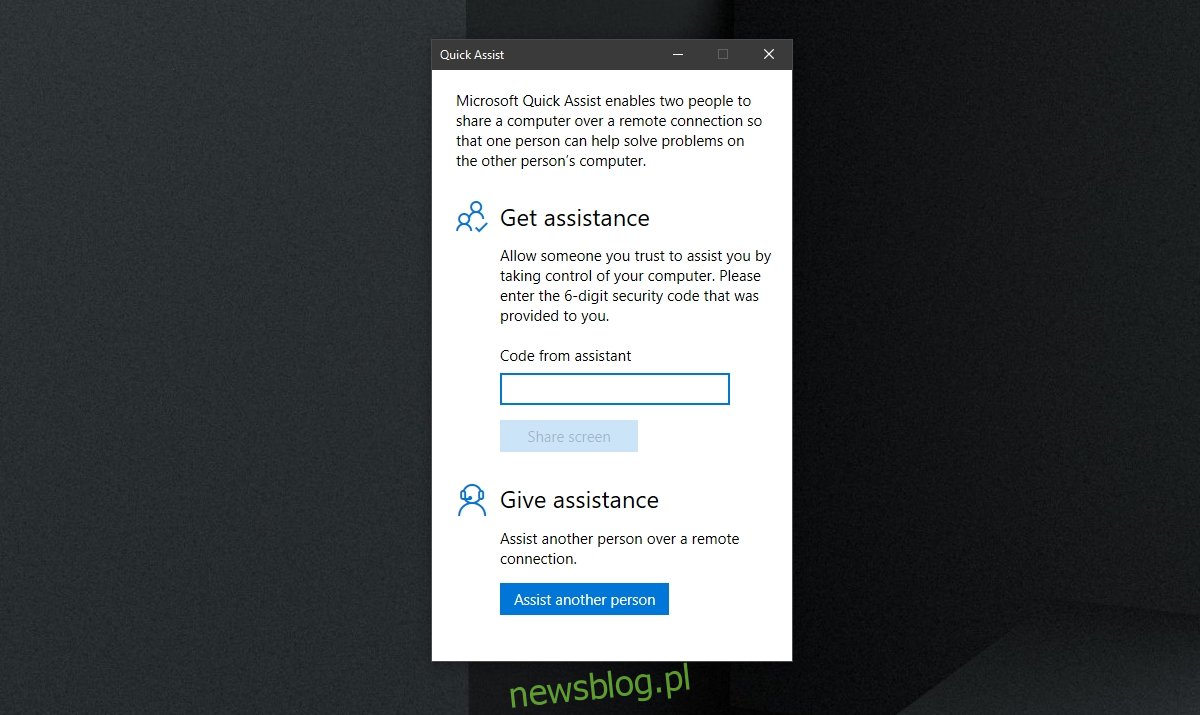
Szybka pomoc w systemie Windows 10
System Windows 10 oferuje dwa narzędzia do zdalnego dostępu: Pulpit zdalny oraz Szybką pomoc. Pulpit zdalny jest dostępny wyłącznie w wersjach Pro, natomiast funkcja Szybka pomoc jest dostępna we wszystkich edycjach Windows 10, w tym w wersji Home, z której korzysta większość domowych użytkowników.
Aplikacja Szybka pomoc w Windows 10 ma kilka kluczowych cech:
- Jest to podstawowa aplikacja zainstalowana domyślnie w Windows 10.
- Umożliwia zdalne łączenie się z innym komputerem działającym na systemie Windows 10.
- Generuje kody uwierzytelniające, aby zapewnić bezpieczeństwo przed nieupoważnionym dostępem.
- Może być używana zarówno do udzielania, jak i otrzymywania pomocy, co czyni ją wszechstronnym narzędziem.
- Daje osobie uzyskującej dostęp pełną kontrolę nad zdalnym systemem.
Jak skonfigurować Szybką pomoc w Windows 10
Aby zapewnić zdalną pomoc użytkownikowi systemu Windows 10, musisz wygenerować specjalny kod sesji. Wymaga to kilku kroków i będzie konieczna komunikacja z właścicielem drugiego komputera w trakcie całego procesu.
Wykonaj następujące kroki:
- Otwórz menu Start.
- Przejdź do listy aplikacji.
- Wybierz Akcesoria Windows.
- Uruchom Szybką pomoc.
- Kliknij „Pomóż innej osobie”.
- Zaloguj się przy użyciu konta Microsoft, które planujesz wykorzystać do udzielenia pomocy.
- Skopiuj wygenerowany kod i przekaż go osobie, której zamierzasz pomóc.
Uwaga: Kod wygasa po dziesięciu minutach, więc upewnij się, że osoba, której go wysyłasz, jest gotowa do jego użycia w tym czasie.
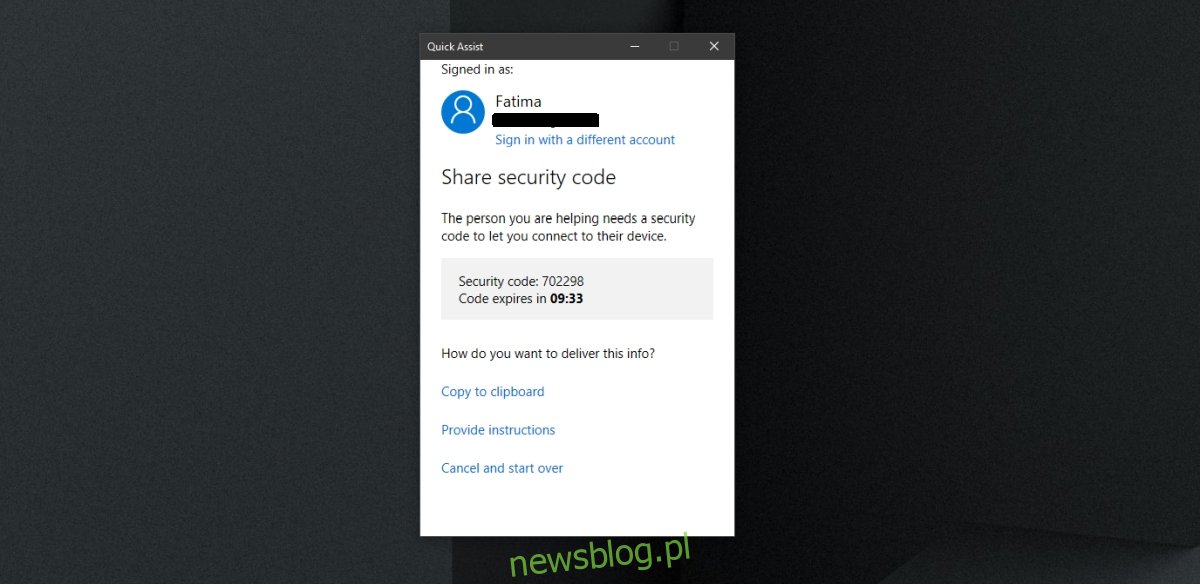
Jak połączyć się z Szybką pomocą w Windows 10
Kod, który otrzymasz od osoby udzielającej Ci zdalnej pomocy, powinien być świeżo wygenerowany – nie może mieć więcej niż kilka minut. Kod nie jest wielokrotnego użytku i jest ważny jedynie dla jednej sesji.
Aby nawiązać połączenie, postępuj zgodnie z poniższymi krokami:
- Otwórz menu Start.
- Przejdź do listy aplikacji.
- Przejdź do Akcesoria Windows > Szybka pomoc.
- Wprowadź kod, który otrzymałeś.
- Kliknij „Udostępnij ekran”, aby rozpocząć sesję.
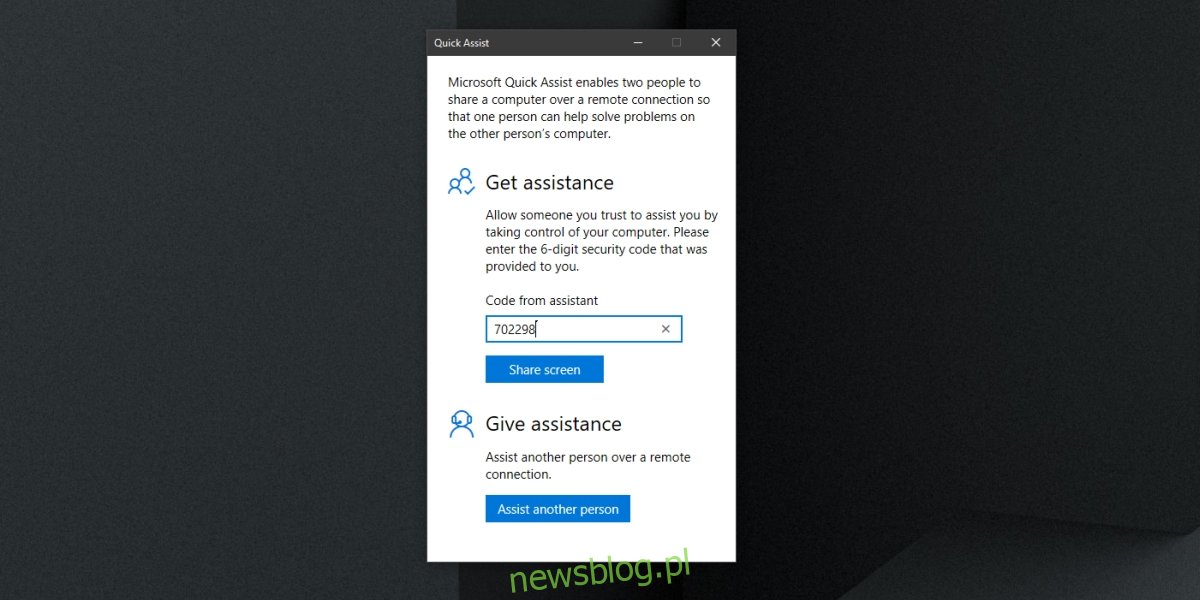
Rozpoczęcie sesji Szybkiej pomocy
Aby rozpocząć sesję, Ty i osoba, której udzielasz pomocy, musicie współpracować. Wykonaj poniższe kroki:
- Uruchom aplikację Szybka pomoc na swoim komputerze.
- Przekaż drugiemu użytkownikowi kod.
- Poinstruuj go, aby wprowadził kod.
- Na ekranie wybierz sposób, w jaki chcesz pomóc: czy chcesz tylko wyświetlać ekran, czy przejąć pełną kontrolę.
- Po dokonaniu wyboru, drugi użytkownik musi zezwolić na rozpoczęcie sesji.
- Na ekranie pojawi się nowe okno, które będzie odzwierciedlać zdalny system, umożliwiając Ci jego kontrolę.
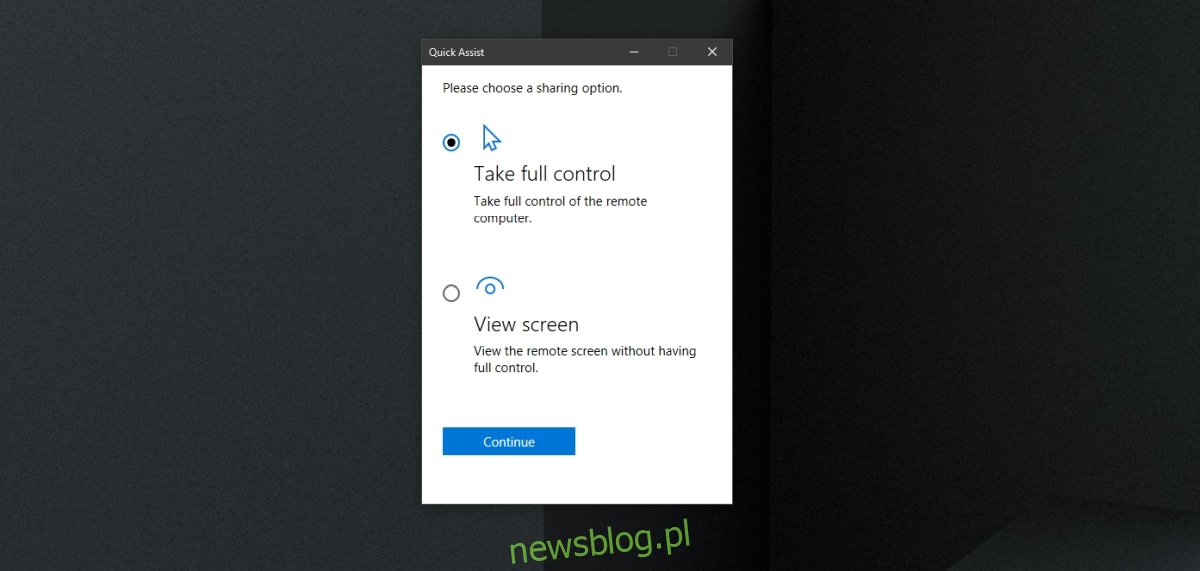
Opcje sterowania w Szybkiej pomocy
Okno narzędzia umożliwia pełne sterowanie zdalnym systemem za pomocą myszy i klawiatury, a także oferuje dedykowane opcje na górnym pasku narzędzi. Dzięki nim możesz:
- Wybierać inne monitory w przypadku, gdy zdalny komputer ma ich kilka.
- Dodawać adnotacje na ekranie, np. rysować, aby zwrócić uwagę na istotne elementy.
- Wyświetlać okno w „rzeczywistym rozmiarze”, aby dokładnie odzwierciedlić rozmiar zdalnego systemu.
- Przełączać się na komunikację tekstową.
- Uruchomić ponownie zdalny komputer.
- Uzyskać dostęp do menedżera zadań w zdalnym systemie.
- Zakończyć sesję.
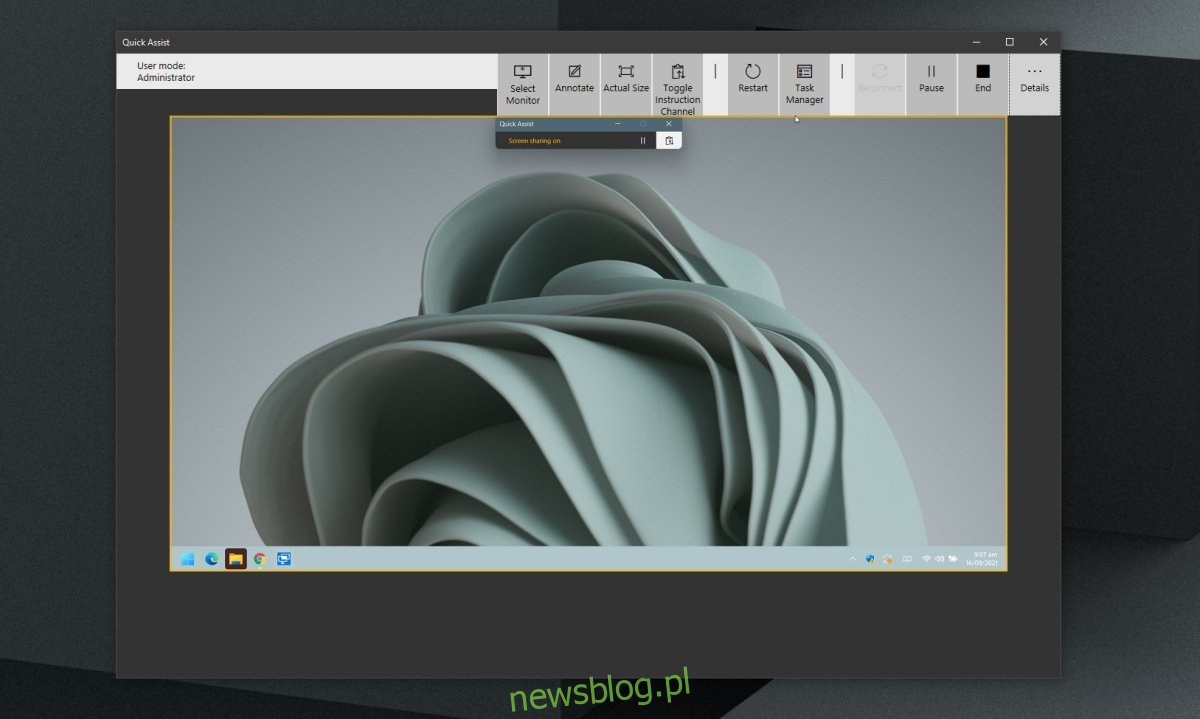
Podsumowanie
Szybka pomoc to wygodne narzędzie do zdalnego wsparcia, które można łatwo skonfigurować. Pamiętaj jednak, aby zawsze zachować ostrożność i upewnić się, komu udostępniasz swoje połączenie. Podczas sesji zdalnej Twój komputer może być kontrolowany przez inną osobę, a nieostrożność w tym zakresie może prowadzić do utraty cennych plików lub danych. Szybka pomoc jest dostępna w systemach Windows 10 i 11, ale nie można jej używać w wersjach 8/8.1 oraz starszych.
newsblog.pl
Maciej – redaktor, pasjonat technologii i samozwańczy pogromca błędów w systemie Windows. Zna Linuxa lepiej niż własną lodówkę, a kawa to jego główne źródło zasilania. Pisze, testuje, naprawia – i czasem nawet wyłącza i włącza ponownie. W wolnych chwilach udaje, że odpoczywa, ale i tak kończy z laptopem na kolanach.